8 způsobů přenosu videí (v GB/MB) z iPhone do počítače
Rádi upravujete videa z iPhonu na počítači pomocí profesionálních nástrojů, jako je Premiere Pro? Nebo dáváte přednost sledování filmů z iPhone na větší obrazovce? Za okolností, jako jsou tyto, je důležité vědět, jak přenášet videa z iPhone do počítače. Můžete také ušetřit úložný prostor na 16. iPhone má skutečně vysoce kvalitní fotoaparát, který vám poskytne nejlepší zobrazení videa. A kromě uvedených případů existuje mnoho důvodů, proč lidé chtějí přenášet videa do počítače. Tento příspěvek je zde proto, abychom se s vámi podělili o 8 způsobů, jak dostat videa z iPhone do počítače.
Seznam průvodců
Nejlepší způsob, jak přenést velká videa z iPhone do Windows/Mac 3 způsoby přenosu videí z iPhone do Windows PC 4 způsoby, jak přenést videa z iPhone do Mac FAQsNejlepší způsob, jak přenést velká videa z iPhone do Windows/Mac
Počínaje nejlepším způsobem přenosu videí z iPhone do počítačů je s AnyRec PhoneMover.Tento program pokrývá řešení přenosu dat jedním kliknutím, včetně videí, hudby, obrázků, zpráv a kontaktů. Kromě toho tento nástroj dokáže detekovat všechna vaše videa a uspořádat je do kategorií, jako jsou domácí videa, filmy, televizní pořady, iTunes U a další. Pomocí vestavěného přehrávače je také možné sledovat jakékoli vaše video, což vám umožní zkontrolovat, zda jste vybrali to správné video, které chcete přenést do počítače. Podívejte se níže, jak přenést videa z iPhone do počítače pomocí tohoto vynikajícího programu.

Podpora přenosu dat mezi zařízeními iOS, Androidem a počítači.
Před přenosem si prohlédněte všechna videa pomocí vestavěného přehrávače.
Rychle vyhledejte všechna duplicitní videa a odstraňte je, abyste uvolnili úložný prostor.
Videa pro iPhone jsou rozdělena do kategorií Domácí videa, Filmy, Podcasty atd.
100% Secure
Krok 1.Otevřete software AnyRec PhoneMover. Připravte si kabel USB pro připojení iPhonu k počítači. Poté počkejte, dokud program nerozpozná vaše zařízení, a v nabídce na levé straně klikněte na „Videa“.

Krok 2.Nyní lze všechna videa vidět na obrazovce, uspořádaná do kategorií, jako jsou „Filmy“, „Televizní pořady“, „iTunes U“ a další. Vyberte video, které chcete přenést z iPhone do počítače, zaškrtnutím každého z jeho políček.

Krok 3Později můžete kliknout na tlačítko "Exportovat do PC". V druhém okně, které se zobrazí, vyberte, kam chcete uložit svá videa, a poté to potvrďte, abyste mohli začít přenášet videa z iPhone do Windows/Mac. Volitelně můžete odebrat všechna přenesená videa pro další úpravy, abyste ušetřili úložný prostor.

3 způsoby přenosu videí z iPhone do Windows PC
Když jste uspěli v nejlepším způsobu přenosu videa z iPhone do PC, můžete to udělat rychle pomocí mnoha metod dostupných pro Windows. Je však třeba poznamenat, že pouze pokud máte nějaká videa k importu do počítače, můžete použít následující služby.
Způsob 1. Přesuňte videa z iPhone do počítače přes iTunes
iTunes je správce souborů představený společností Apple, který umožňuje organizovat hudební soubory a další média a také je sdílet mezi zařízeními. Můžete jej použít k synchronizaci dat a zálohování vašeho iPhone. Pokud však potřebujete přenést velké množství videí, počítejte s delší dobou na dokončení. Podívejte se, jak přesouvat videa z iPhone do PC pomocí iTunes:
Krok 1.Připojte svůj iPhone k počítači pomocí kabelu USB a poté spusťte nejnovější verzi „iTunes“ na počítači se systémem Windows. Počkejte prosím, až rozpozná vaše zařízení.
Krok 2.V iTunes klikněte na tlačítko „Zařízení“ výše a poté na levém postranním panelu vyberte možnost „Sdílení souborů“. Poté vyberte aplikaci, ze které ukládáte všechna svá videa, a poté ji přetáhněte do složky v počítači.
Krok 3Nakonec klikněte na "Uložit" pro zahájení procesu přenosu z iPhone do počítače. Počkejte prosím, až bude hotovo.
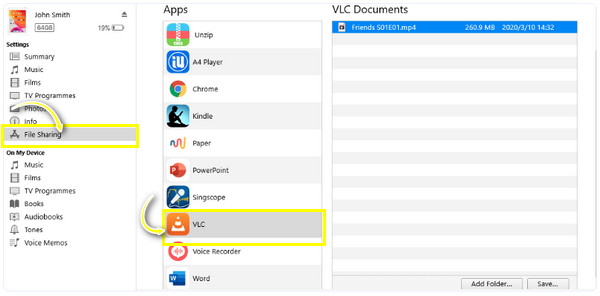
Způsob 2. Importujte videa z iPhone do počítače přes Fotky
Dalším způsobem, jak přenést videa z iPhone do PC, je aplikace Fotky v systému Windows 8 nebo 10. Aplikace Fotky je speciálně vytvořena, aby vám pomohla se správou fotografií a videí na vašem počítači se systémem Windows. Můžete jej také použít k přenášení videí z iPhonu do počítače a uděláte to takto:
Krok 1.Nezapomeňte si připravit USB kabel, kterým propojíte iPhone s PC. Klepněte na tlačítko "Důvěřovat" v oznámení "Důvěřovat tomuto počítači" a počkejte, až jej počítač rozpozná.
Krok 2.V počítači klikněte na tlačítko "Start" a poté vyberte aplikaci "Fotografie". Pokud jej nemůžete najít, zkuste hledat ve vyhledávacím poli vedle nabídky „Start“.
Krok 3Dále klikněte na „Importovat“ a poté vyberte možnost „Ze zařízení USB“. Nyní můžete vidět všechny své fotografie iPhone na obrazovce. Vyberte, které video chcete přenést z iPhone do počítače, a nastavte cílovou složku. Začněte kliknutím na tlačítko „Import Select“.
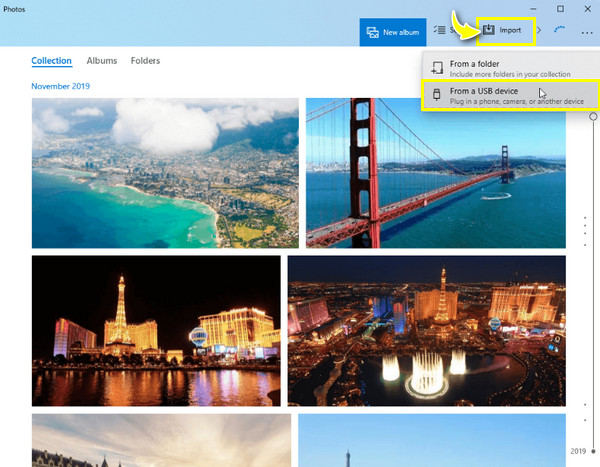
Způsob 3. Získejte videa z iPhone do počítače pomocí Průzkumníka souborů
Posledním možným způsobem přenosu videí z iPhone do PC je Průzkumník souborů, vestavěná aplikace v počítači se systémem Windows. Je také označován jako Průzkumník Windows pro starší verze systému Windows. S ním můžete kopírovat a vkládat videa z vašeho iPhone poté, co je Windows detekuje. Následující kroky vás nasměrují k provedení procesu pomocí Průzkumníka souborů:
Krok 1.Ujistěte se, že je váš iPhone zapojen do doménové struktury Windows PC a poté klepněte na „Důvěřovat“, aby počítač mohl skenovat vaše zařízení.
Krok 2.Na počítači otevřete „Tento počítač“ a vyhledejte svůj iPhone. Jakmile jej najdete, klikněte na své zařízení „pravým tlačítkem myši“ a z rozevíracího seznamu vyberte „Importovat obrázky a videa“.
Krok 3Poté klikněte na „Importovat všechny nové položky nyní“ nebo „Zkontrolovat, uspořádat a seskupit položky k importu“ v závislosti na tom, zda jej používáte poprvé. Nyní vyberte video, které chcete přenést, a klikněte na „Importovat“.
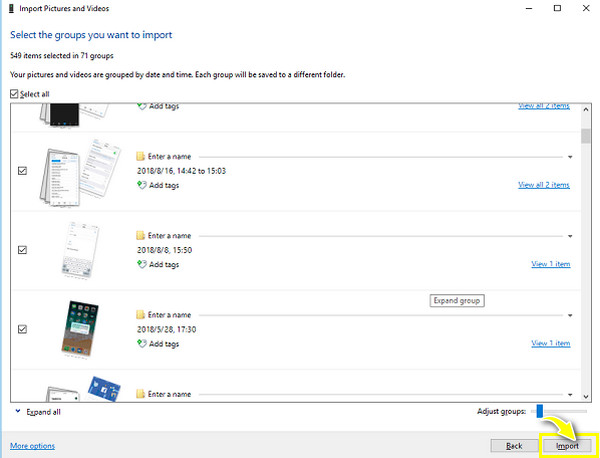
4 efektivní způsoby, jak přenášet videa z iPhone do Mac
Poté, co znáte tři nejlepší způsoby přenosu videa z iPhone do PC, je čas vyřešit váš problém na Macu! Naštěstí Apple poskytuje funkce jako iCloud a AirDrop pro snadné sdílení souborů mezi iOS zařízeními, což platí pro iPhone a Mac. Seznamte se s nimi níže.
Způsob 1. Přeneste videa z iPhone do počítače přes iCloud
Apple představil funkci iCloud, která automaticky ukládá data vašeho telefonu, jako jsou videa, kontakty, upomínky, e-maily atd. Ujistěte se, že jste si video uložili na iCloud, aby operace přenosu na jakékoli zařízení, včetně Macu, byla snadná. Zde je návod, jak přenést videa z iPhone do počítače pomocí iCloud:
Krok 1.Spusťte na svém Macu libovolný prohlížeč a zadejte „iCloud.com“. Přihlaste se pomocí svého Apple ID se správným jménem a heslem.
Krok 2.Klepněte na „Povolit“ ve vyskakovacím okně na vašem iPhone. Na vašem iPhone se objeví dvoufaktorový ověřovací kód; zadejte jej do polí.
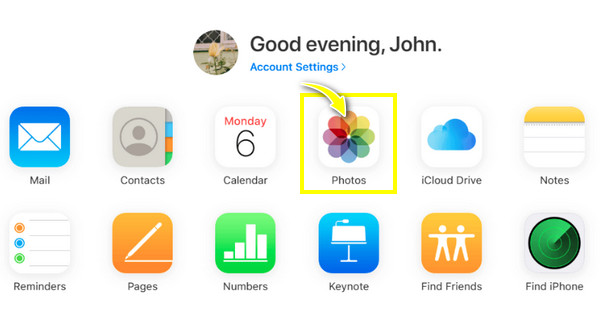
Krok 3Na obrazovce vašeho Macu se objeví mnoho ikon iCloud; zvolte "Fotografie". Všechny vaše fotografie a videa bude možné zobrazit na Macu. Vyberte, které video chcete přenést z iPhone do Mac, a poté klikněte na tlačítko „Stáhnout“.
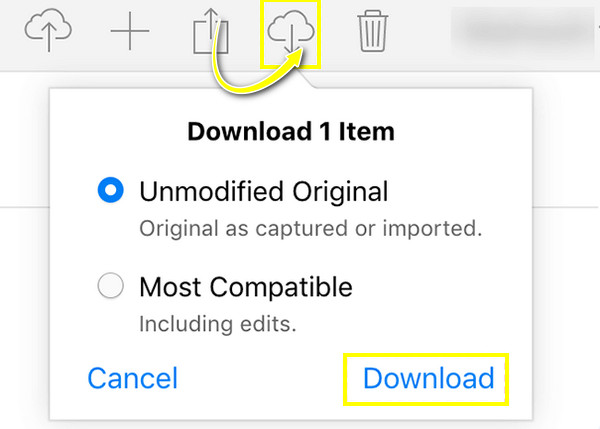
Způsob 2. Přesuňte videa z iPhone do počítače přes AirDrop
Další rychlý a snadný způsob, jak dostat videa z iPhone do počítače, je přes AirDrop. Pomocí této funkce Apple můžete bezdrátově sdílet libovolná data, včetně videí, fotek, kontaktů a dalších, s jiným iOS zařízením. Níže se podívejte, jak odesílat videa z iPhone na Mac přes AirDrop:
Krok 1.Ujistěte se, že je na vašem iPhonu a Macu povoleno „AirDrop“ a jako viditelnost zařízení vyberte „Všichni“.
Krok 2.Vstupte do aplikace „Photos“ na svém iPhonu a poté vyberte videa, která chcete AirDrop na Macu. Klepněte na tlačítko „Sdílet“ a poté vyberte tlačítko „AirDrop“.
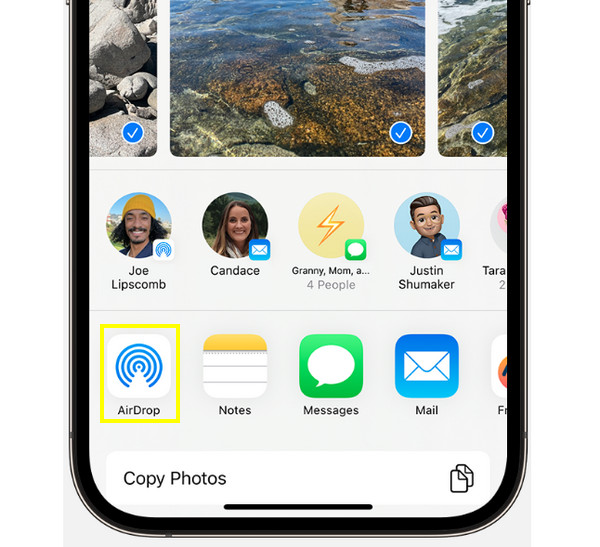
Počkejte, dokud se nezobrazí název vašeho Macu, a poté na něj klepněte. Na Macu musíte vidět upozornění týkající se přenosu; klepněte na „Přijmout“.
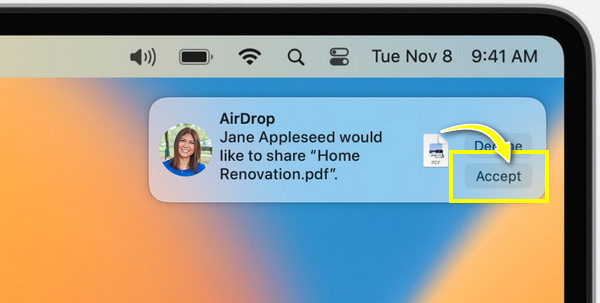
Způsob 3. Odesílejte videa z iPhone do počítače přes iTunes
Jak již bylo zmíněno dříve, Apple představil iTunes především proto, aby poskytoval zážitek ze streamování hudby. Je také schopen organizovat a odesílání velkých video souborů z iPhone. Následující kroky, jak přenést videa z iPhone do počítače, jsou podobné jako ve Windows a mějte prosím na paměti, že v některých nejnovějších verzích Macu nemůžete najít iTunes.
Krok 1.Spusťte iTunes a poté připojte svůj iPhone k počítači Mac pomocí kabelu USB. Poté přejděte na ikonu „Zařízení“ a klikněte na možnost „Sdílení souborů“.
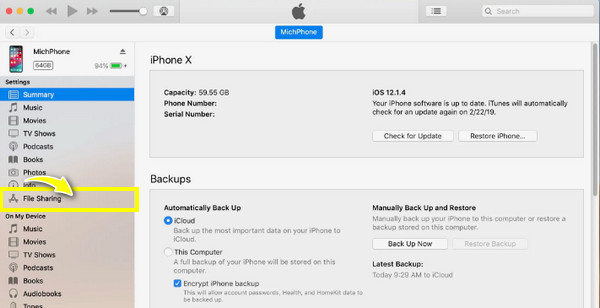
Krok 2.Vyberte aplikaci, do které jste uložili svá videa, a poté ji přetáhněte do složky Macu. Chcete-li změny použít, klikněte na tlačítko "Uložit".
Způsob 4. Exportujte videa z iPhone do počítače prostřednictvím fotografií
Stejně jako Windows se můžete také spolehnout na aplikaci Fotky, abyste se naučili přenášet videa z iPhone do počítače. Proveďte kroky níže, abyste viděli, jak snadné je sdílet videa z iPhone na vašem Macu.
Krok 1.Připravte si USB kabel pro připojení iPhonu k Macu. Poté klikněte na aplikaci „Fotografie“ v počítači Mac.
Krok 2.Přejděte na „iPhone“ ze sekce „Zařízení“ na postranním panelu. Poté vyberte „Importovat všechny nové položky“ a přeneste všechna nová videa z vašeho iPhone.
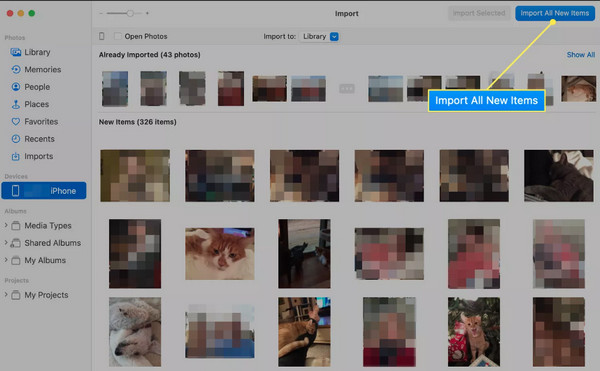
Pokud však dáváte přednost sdílení pouze požadovaných položek, klikněte na každé video, které chcete přenést, a poté klikněte na „Importovat vybrané“.
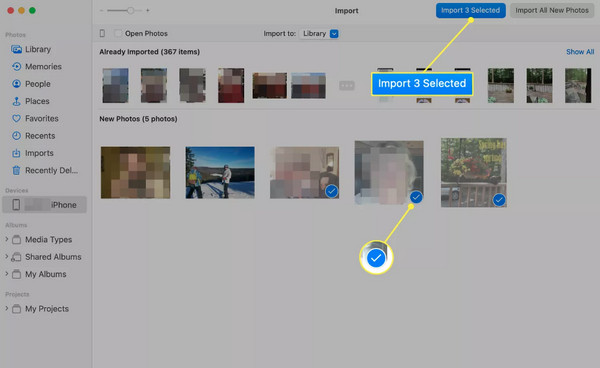
Časté dotazy o tom, jak přenášet videa z iPhone do počítačů
-
Proč je nezbytné přenášet videa z iPhone do PC?
Lidé obvykle musí přenášet videa do svých počítačů, aby mohli spravovat svůj úložný prostor nebo zálohovat data. Nebo chtějí upravit svá videa pro iPhone pomocí některého ze svých video editorů na PC.
-
Proč nemohu na svém Macu najít iTunes pro přenos videí?
Stojí za zmínku, že iTunes není k dispozici pro nejnovější verze Mac a je nyní distribuován do samostatných aplikací, jako jsou Apple Music, Apple TV, Apple Books a Apple Podcasts. Ke správě dat na iPhonu můžete použít aplikaci Finder.
-
Kolik úložného prostoru nabízí iCloud?
iCloud vám umožní uchovat vaše data v bezpečí a zálohovat je až na 5 GB úložiště. Pokud to chcete překročit, iCloud vám nabízí plán, kde můžete získat 50 GB až 2 TB úložiště.
-
Jak povolíte AirDrop na iPhone a Mac?
Chcete-li na svém iPhonu aktivovat AirDrop, přejděte do Ovládacího centra a klepnutím na Bluetooth jej zapněte. Poté na něj dlouze stiskněte, abyste viděli funkci AirDrop; povolte jej a vyberte možnost Všichni. Na Macu klikněte na Finder, poté vyberte AirDrop, zapněte jej a zvolte Všichni.
-
Je aplikace Fotky dostupná pro všechny verze Macu pro přenos videí?
Pomocí aplikace Fotky můžete odpovědět na otázku, jak přenášet videa z iPhone do počítače pro macOS Catalina a novější. Na rozdíl od toho můžete použít iPhoto pro starší verze Mac.
Závěr
To je vše, jak přenášet videa z iPhone do počítače! S danými metodami pro počítače se systémem Windows je první z nich riskantní, protože s iTunes můžete zaznamenat ztrátu dat, zatímco Fotky a Průzkumník souborů nejsou vhodné pro správu velkých videí. Všechny tři jsou však efektivní při sdílení videí do PC. Kromě toho vidíte všechny čtyři metody pro počítače Mac, z nichž každá poskytuje nezbytný proces sdílení. Ale pokud si přejete bezpečný, bezpečný a rychlý proces přenosu videí z iPhone do Windows/Mac, jděte do toho AnyRec PhoneMover. Podívejte se na jeho možnosti správy a přenosu tím, že si jej stáhnete ještě dnes!
100% Secure
